 下载文档
下载文档
行政人事整理员工资料或者学校整理学生资料时经常需要按出生日期进行排序。那么,Excel表格如何根据出生年月进行排序呢?下面小编带来了两种出生日期排序方法,一起来看看吧。
方法一:
选定单击鼠标左键出生日期那一列,找到【排序】:
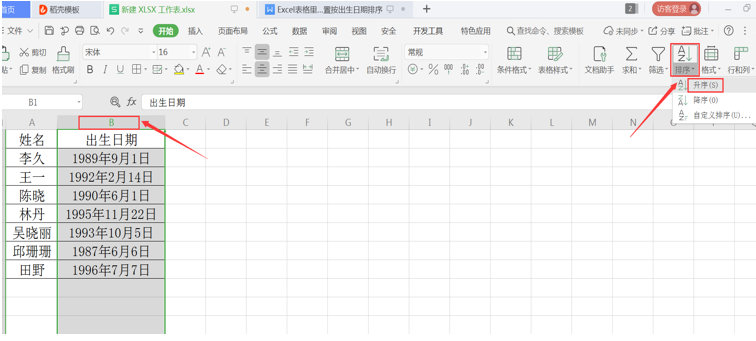
>>免费升级到企业版,赠超大存储空间
鼠标左键单击【排序】中的【升序】后即可得到以下按最早到最晚出生日期排序的表格:
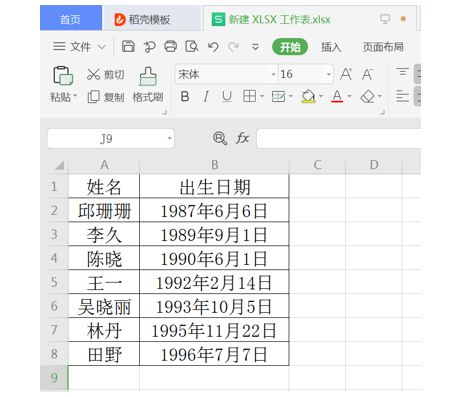
>>免费升级到企业版,赠超大存储空间
反之,鼠标左键单击【排序】中的【降序】后即可得到以下按最晚到最早出生日期排序的表格:
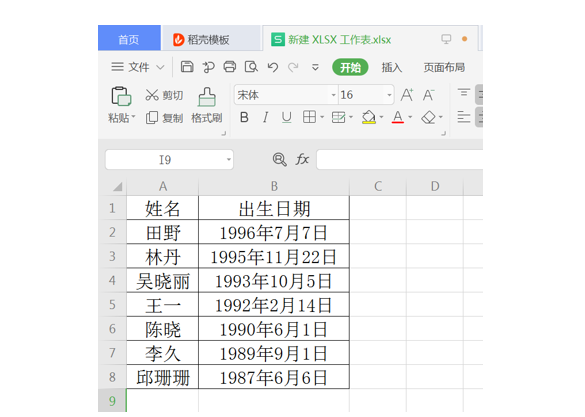
>>免费升级到企业版,赠超大存储空间
方法二:
选中需要排序出生日期的单元格,单击鼠标右键,选【排序】:
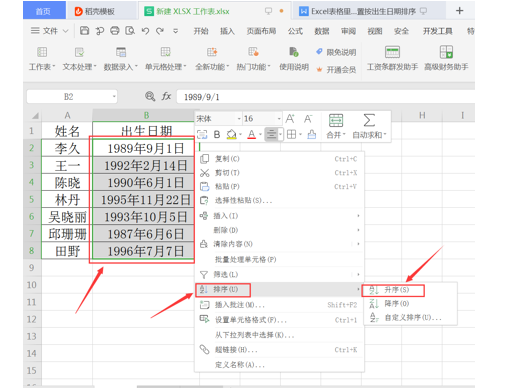
>>免费升级到企业版,赠超大存储空间
鼠标左键单击【排序】中的【升序】后即可得到以下按最早到最晚出生日期排序的表格:
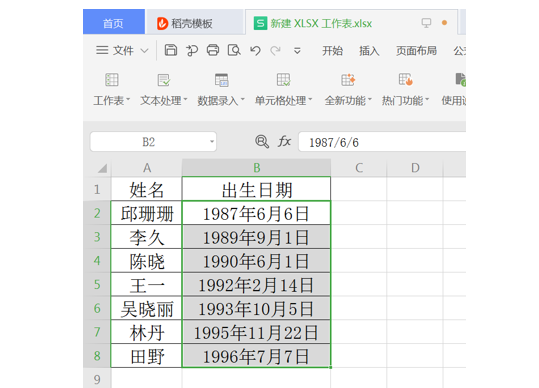
>>免费升级到企业版,赠超大存储空间
反之,鼠标左键单击【排序】中的【降序】后即可得到以下按最晚到最早出生日期排序的表格:
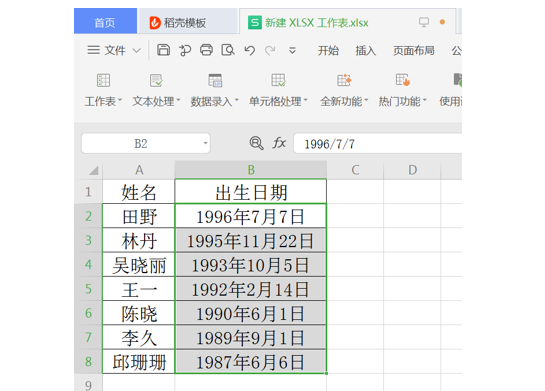
>>免费升级到企业版,赠超大存储空间
以上就是如何在Excel表格里如何设置按出生日期排序的方法,大家都学会了吗?

 下载文档
下载文档
关于我们
果果圈模板站提供精品ppt、word文档、Excel表格模板,覆盖各种行业、用途、风格,做更懂你的模板资源站
联系我们

选择支付方式:
 微信支付
微信支付付款成功后即可下载
如有疑问请关注微信公众号ggq_bm后咨询客服